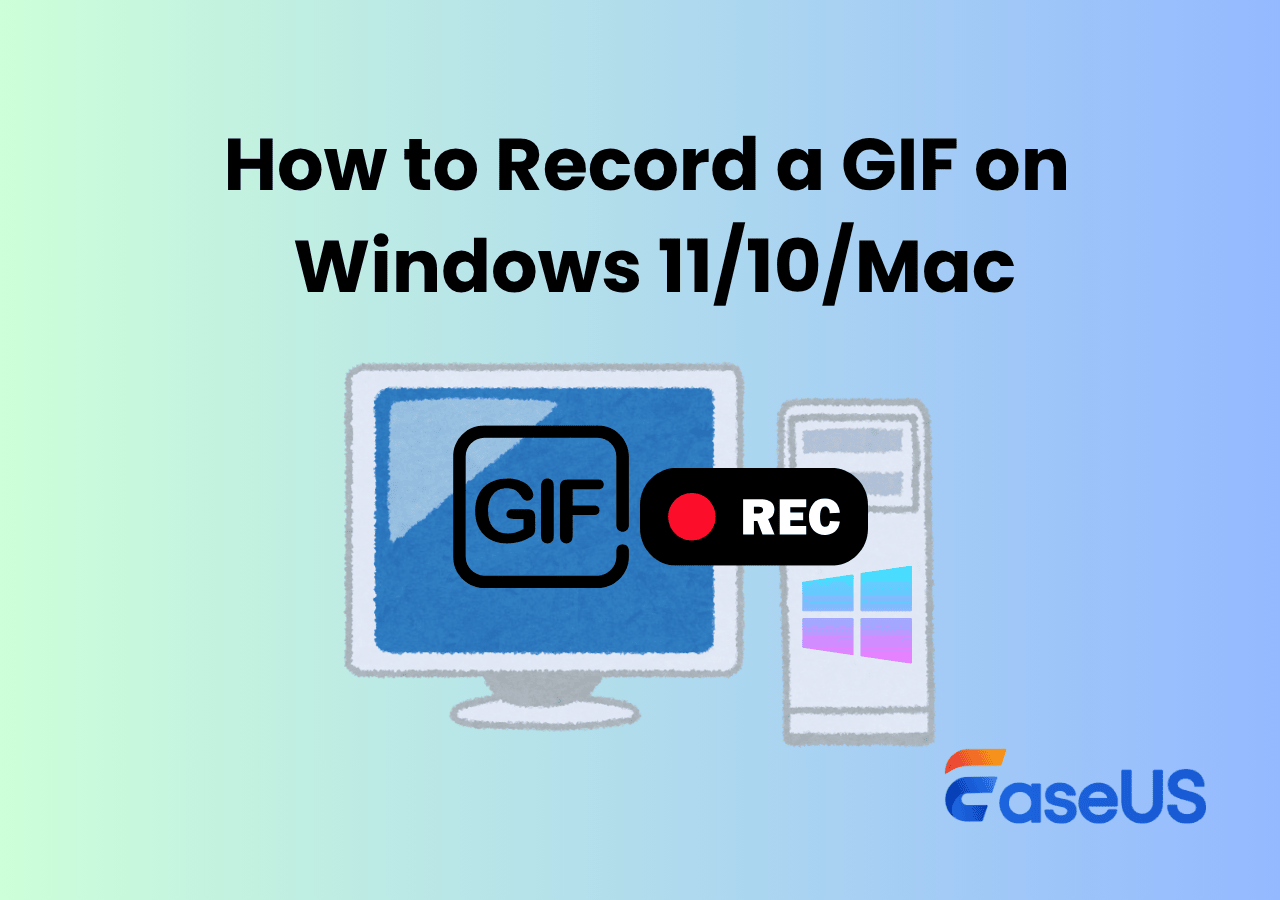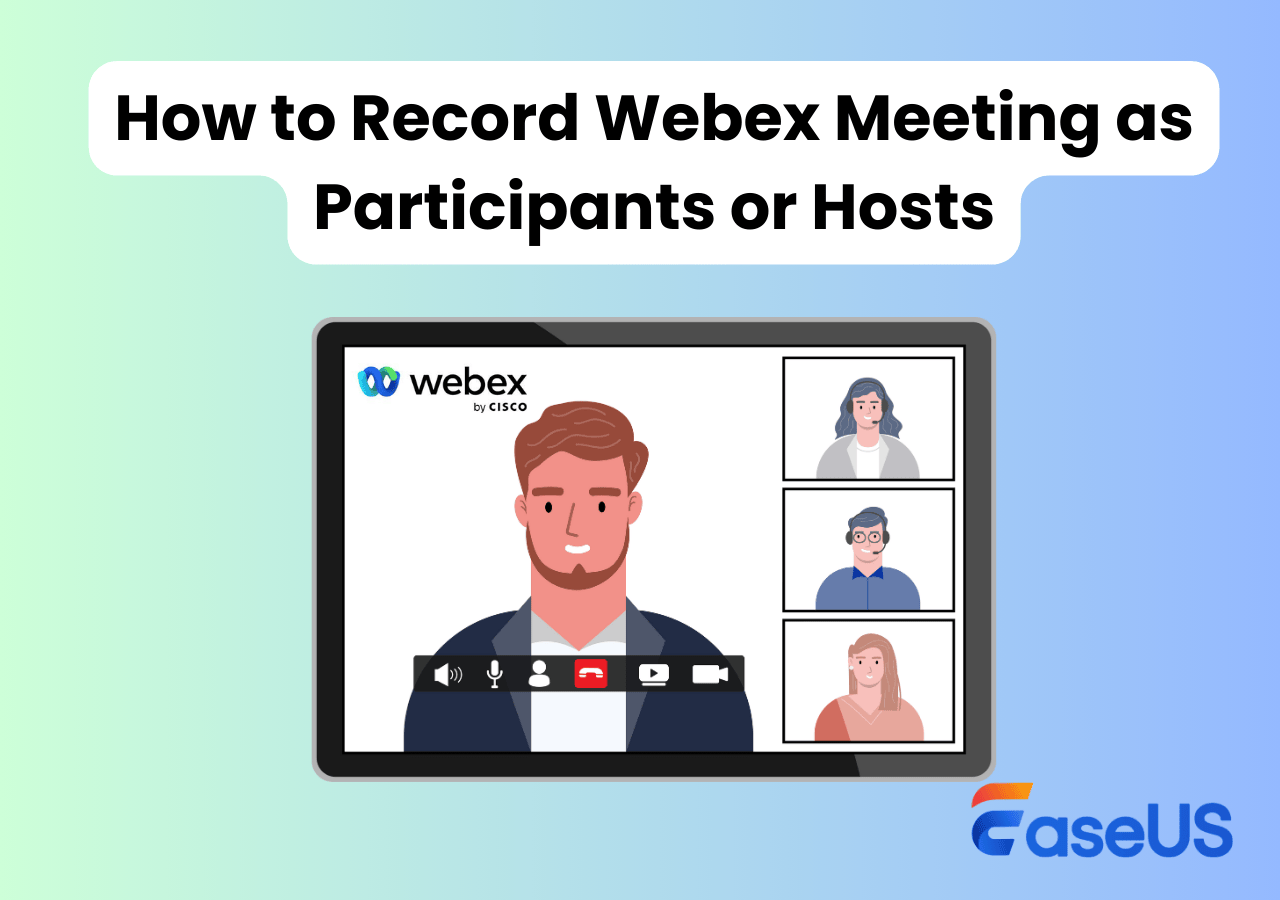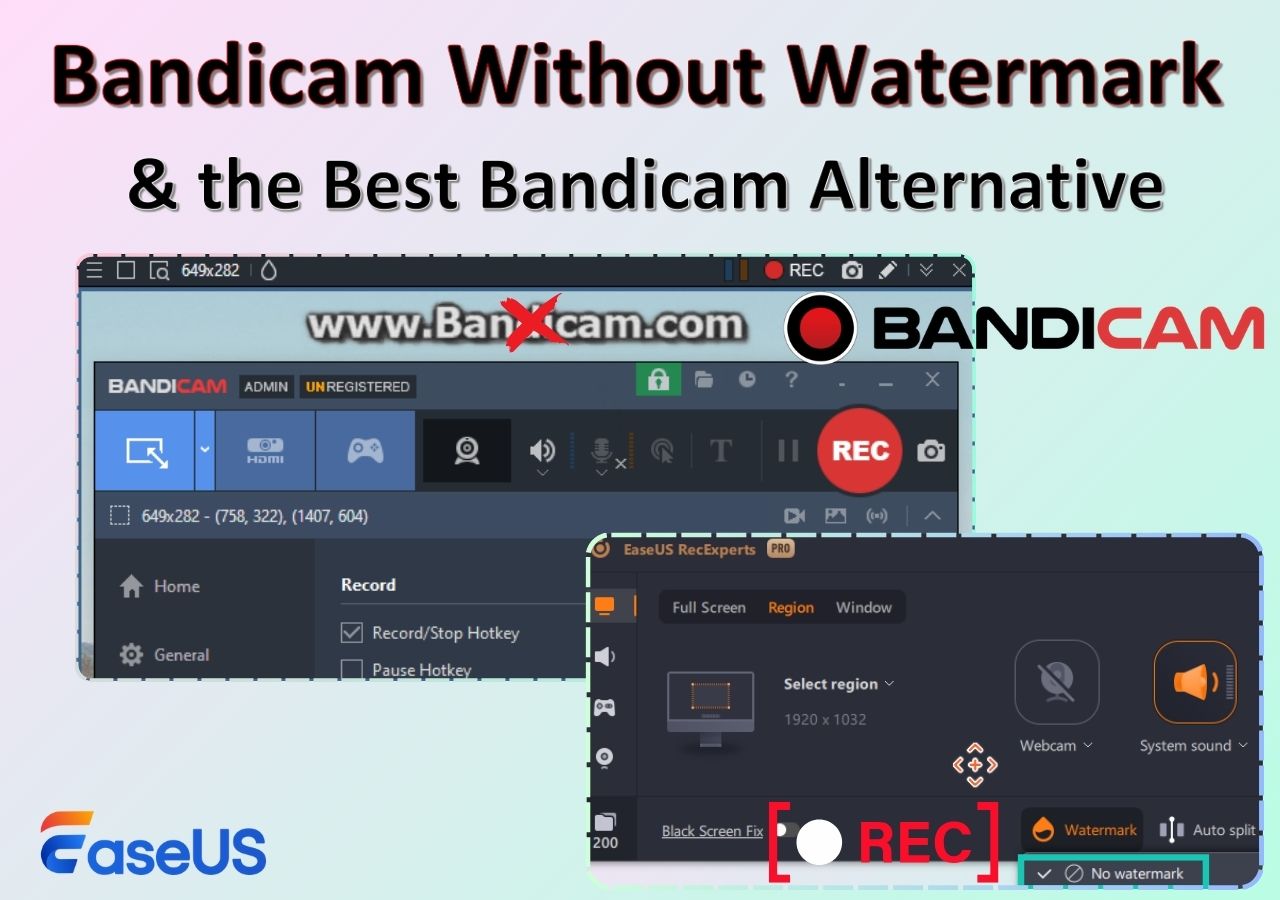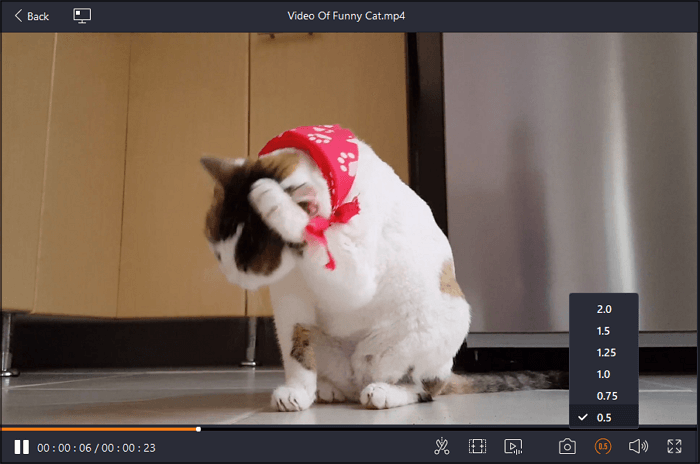-
![]()
Jacinta
"Obrigada por ler meus artigos. Espero que meus artigos possam ajudá-lo a resolver seus problemas de forma fácil e eficaz."…Leia mais -
![]()
Rita
"Espero que minha experiência com tecnologia possa ajudá-lo a resolver a maioria dos problemas do seu Windows, Mac e smartphone."…Leia mais -
![]()
Leonardo
"Obrigado por ler meus artigos, queridos leitores. Sempre me dá uma grande sensação de realização quando meus escritos realmente ajudam. Espero que gostem de sua estadia no EaseUS e tenham um bom dia."…Leia mais
Índice da Página
0 Visualizações
CONTEÚDO DA PÁGINA:
O TikTok é um aplicativo amplamente usado para criar vídeos curtos com mais de um bilhão de downloads. Embora esta plataforma social ofereça um recurso de download para compartilhar vídeos interessantes, às vezes você pode precisar tirar capturas de tela do perfil do criador, comentários, mensagens ou até mesmo um vídeo. Seja qual for o motivo, as pessoas ficam preocupadas, o TikTok notifica capturas de tela em 2024?
Vamos explorar este guia para aprender sobre o sistema de notificação do TikTok e a melhor maneira de fazer capturas de tela em celulares ou no PC!
O TikTok notifica quando você faz uma captura de tela?
Não, o TikTok não notifica as pessoas se você fizer uma captura de tela da foto do perfil, história, mensagens, vídeos, bate-papo ou TikTok ao vivo delas .
No entanto, ele envia notificações na caixa de entrada para novos seguidores, novas mensagens e outras atividades, como menções, marcações, favoritos, perguntas e respostas, etc. Você também pode receber notificações push quando não estiver usando o aplicativo, incluindo comentários em vídeo, sugestões, curtidas, etc.
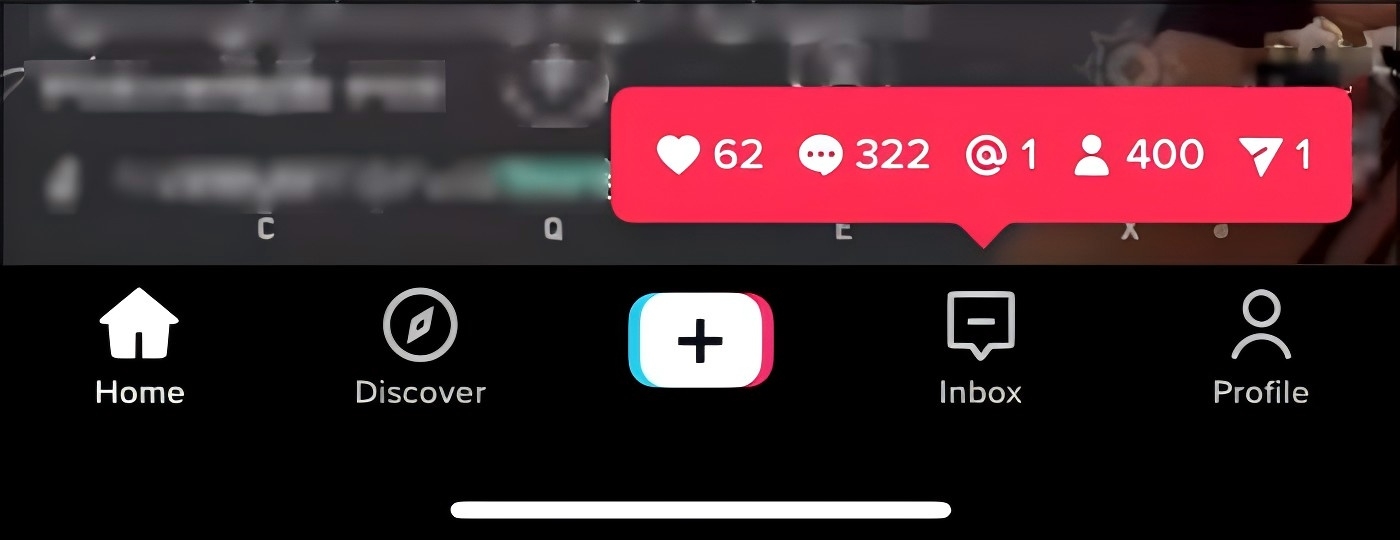
Mas se você não quiser receber essas notificações de caixa de entrada para uma categoria específica, abra sua Caixa de entrada, escolha Atividades e clique em Todas as atividades. Para filtrar notificações push, vá para Perfil, selecione Menu, abra Configurações e privacidade e clique em Notificação. Você pode silenciar as notificações que quiser.
Atualmente, o TikTok não notifica os usuários sobre capturas de tela. No entanto, ao salvar ou compartilhar o conteúdo de outra pessoa, você deve respeitar a privacidade dela e as diretrizes de direitos autorais da plataforma.
Compartilhar ou distribuir vídeos, fotos ou mensagens de alguém sem permissão pode levar a violações dos Termos de Serviço do TikTok e possíveis problemas legais.
O TikTok notifica a gravação de tela?
Você pode precisar gravar a tela do TikTok por vários motivos. O TikTok notifica a gravação de tela em 2024? Para facilitar, aqui está tudo o que você precisa saber.
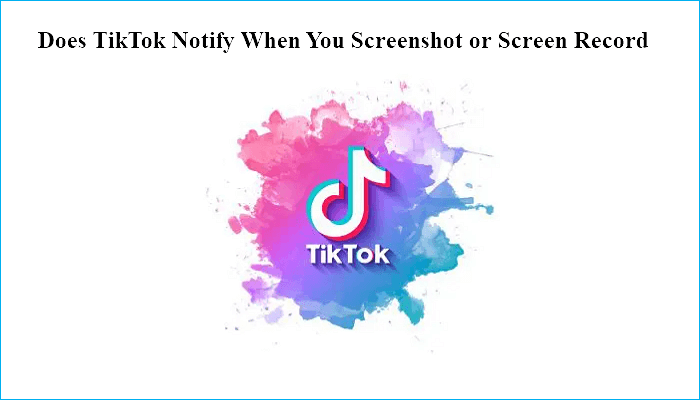
Você pode evitar capturas de tela no TikTok
Infelizmente, não. O TikTok não oferece controles diretos ou integrados para impedir que outras pessoas façam capturas de tela. No entanto, existem algumas estratégias para proteger seu conteúdo e reduzir capturas de tela indesejadas. Vamos explorar:
👉Defina sua conta como privada
Definir sua conta do TikTok como privada garantirá que apenas seguidores possam ver seus vídeos. Isso pode impedir que pessoas desconhecidas tirem capturas de tela do seu conteúdo. Veja como fazer isso:
Passo 1. Abra o TikTok e pressione o botão " Perfil ".
Passo 2. Pressione as três barras e abra " Configurações e privacidade ".
Etapa 3. Por fim, clique em " Privacidade " e ative a " Conta Privada ".
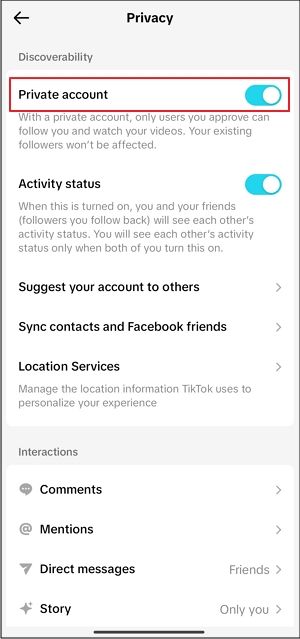
👉Limite quem pode assistir seus vídeos
Além de se tornar privado, você pode limitar quem pode ver vídeos específicos. Quando você posta um vídeo, você tem a opção de quem pode vê-lo, como amigos (seguidores que você segue de volta). Veja como tornar seu vídeo privado para garantir que o conteúdo sensível permaneça seguro:
Passo 1. Ao postar, depois de selecionar o vídeo para enviar, toque no ícone de configurações no canto superior direito.
Etapa 2. Em " Quem pode visualizar esta publicação ", escolha " Amigos " ou " Somente você ". Se a conta for privada, você também pode selecionar " Seguidores ".
Etapa 3. Se você já postou, vá para sua página de perfil e clique nos três pontos abaixo do vídeo.
Etapa 4. Role para baixo no menu inferior até ver " Configurações de privacidade ". Pressione e escolha quem pode visualizar esta publicação. Pronto! 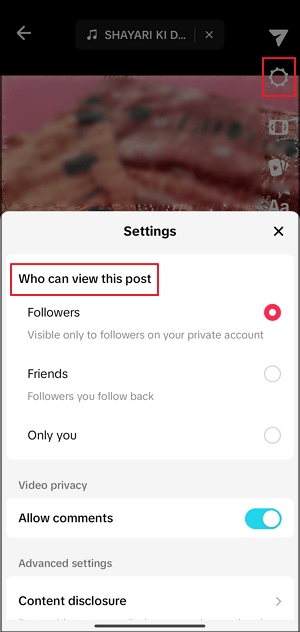
Compartilhe este artigo em outras plataformas de mídia social.
👉Desabilitar downloads de vídeo
O TikTok oferece controle sobre quem pode baixar seus vídeos. Desabilitar a função de download pode impedir que as pessoas salvem seus vídeos diretamente, proibindo assim o uso ou compartilhamento não autorizado. Vamos seguir estes passos:
Passo 1. Abra o TikTok e toque em " Perfil " na parte inferior. Clique nas três barras no canto superior direito.
Etapa 2. Agora, expanda a seção " Privacidade e Segurança " e clique em " Privacidade ".
Etapa 3. Por fim, clique na aba " Interações " e escolha " Downloads ". Desative a opção " Downloads de vídeo ".
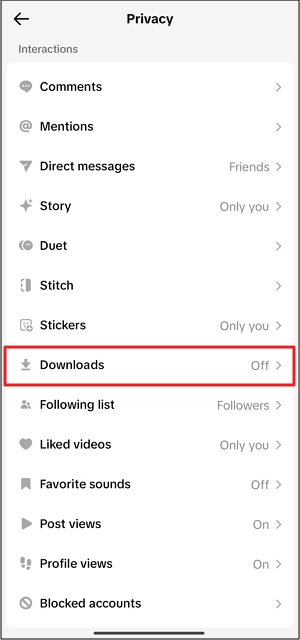
Como fazer uma captura de tela do TikTok no PC
Para aqueles que querem tirar screenshots de qualquer coisa no TikTok enquanto usam sua versão web em seus PCs, uma ferramenta profissional de captura de tela pode ajudar. EaseUS RecExperts é a melhor escolha nesse sentido, oferecendo recursos versáteis para concluir tarefas diárias.
Não importa se você precisa capturar imagens de tela de alta resolução no Windows ou macOS, este software seguro e eficiente torna o processo mais fácil e rápido. Você pode capturar a tela inteira ou uma região específica sem marca d'água. A saída também será de alta qualidade. Ele ainda permite que você defina as teclas de atalho para tirar capturas de tela do Tiktok sem marca d'água.
Com o gravador de tela EaseUS, você também pode gravar a tela do Tiktok sem marca d'água . Após a gravação, os usuários podem cortar os vídeos gravados com facilidade graças ao recurso de edição em linha.
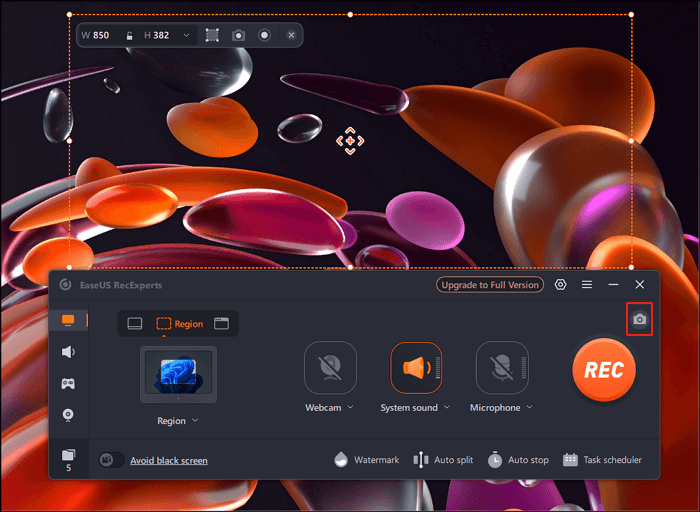
Aqui estão as etapas detalhadas para fazer uma captura de tela do TikTok no Windows ou Mac:
Etapa 1. Baixe e execute este programa no seu computador. Você verá todos os recursos que ele oferece, incluindo gravação de webcam, gravação de áudio, captura de região e outras opções como Configurações e gravação de tela cheia.

Passo 2. Clique em "Tela Cheia" ou "Região" de acordo com sua necessidade. A tela ficará escura, e arraste seu cursor cobrindo o que você quer capturar.
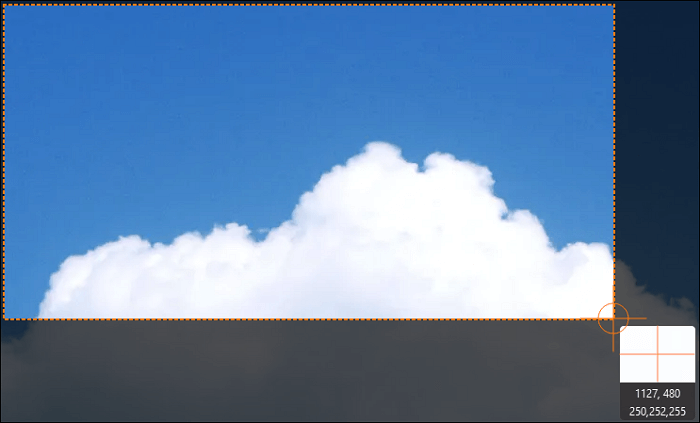
Etapa 3. Agora pressione F11 ou clique no ícone "Captura de tela" para fazer capturas de tela.

Etapa 4. As capturas de tela serão salvas em "Gravações" > "Imagens" , onde você pode renomear a captura de tela com facilidade.
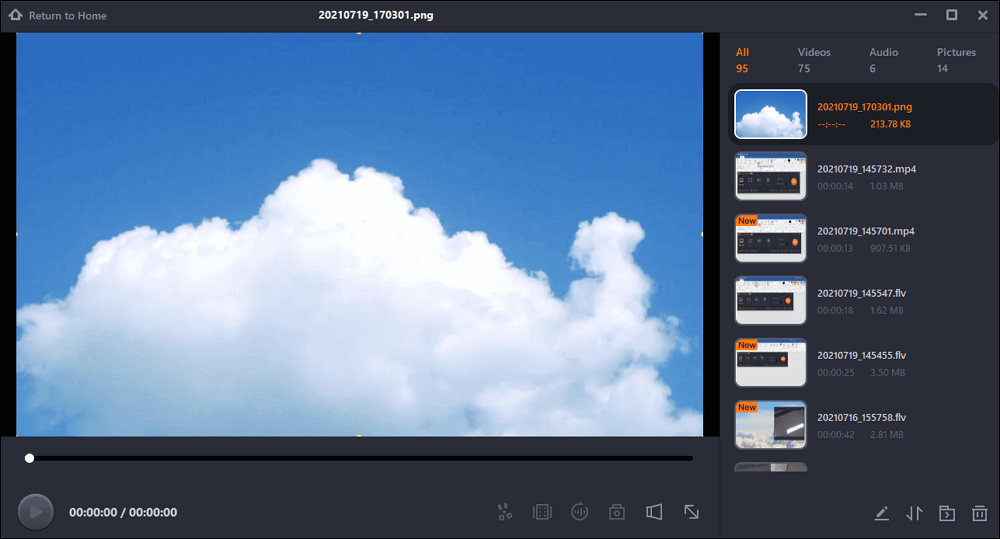
Compartilhe este artigo em outras plataformas de mídia social.
Como fazer uma captura de tela do TikTok em dispositivos móveis
Tirar screenshots do TikTok ou de qualquer outro conteúdo de aplicativo em um celular é fácil, já que quase todos os smartphones recentes vêm com uma ferramenta de captura de tela integrada. Então, vamos aprender como fazer um screenshot do TikTok no iPhone e iPad:
👉iPhone/iPad
Pressione os botões Aumentar volume e Ligar/desligar no seu iPhone para capturar a tela de qualquer história ou vídeo do TikTok. Você pode acessar a captura de tela do Álbum .
👉Android
Para telefones Android, você precisa pressionar os botões Diminuir volume e Ligar/desligar após abrir o vídeo do TikTok. A captura de tela será salva na sua galeria automaticamente.
Conclusão
Este artigo detalhado mostra o tópico de TikTok notifica capturas de tela. A resposta clara é que o TikTok não notificará nenhuma captura de tela. Ao mesmo tempo, ele também apresenta brevemente como fazer capturas de tela no TikTok no Windows, Mac e dispositivos móveis. Entre eles, vale a pena experimentar o EaseUS RecExperts .
Perguntas frequentes sobre captura de tela do TikTok
Nesta parte, você encontrará mais respostas para perguntas sobre O TikTok notifica capturas de tela e gravações do TikTok:
1. O TikTok notifica quando você captura mensagens de tela?
Não, o TikTok não notifica a próxima pessoa quando você captura mensagens entre você e outra pessoa. Então, você pode capturar uma mensagem sem medo, desde que não a use para propósitos errados.
2. O TikTok notifica quando você visualiza o perfil de alguém?
Depende. Se o histórico de visualização do perfil estiver ativado para sua conta, a pessoa será notificada quando você visualizar o perfil de alguém. Mas se o recurso estiver desativado, ninguém poderá ver se você visualizou a conta dela, mesmo se você ativá-lo mais tarde.
3. É possível gravar a tela do TikTok?
Para gravar a tela do TikTok no seu iPhone:
- Abra o TikTok e abra seu vídeo favorito para gravar.
- Agora, toque no botão "Gravar" no "Centro de Controle".
- Comece a reproduzir o vídeo após três segundos para começar a capturar.
- Pare a gravação quando ela terminar e você poderá acessá-la no aplicativo "Fotos".
EaseUS RecExperts

um clique para gravar tudo na tela!
sem limite de tempo sem marca d’água
Iniciar a Gravação